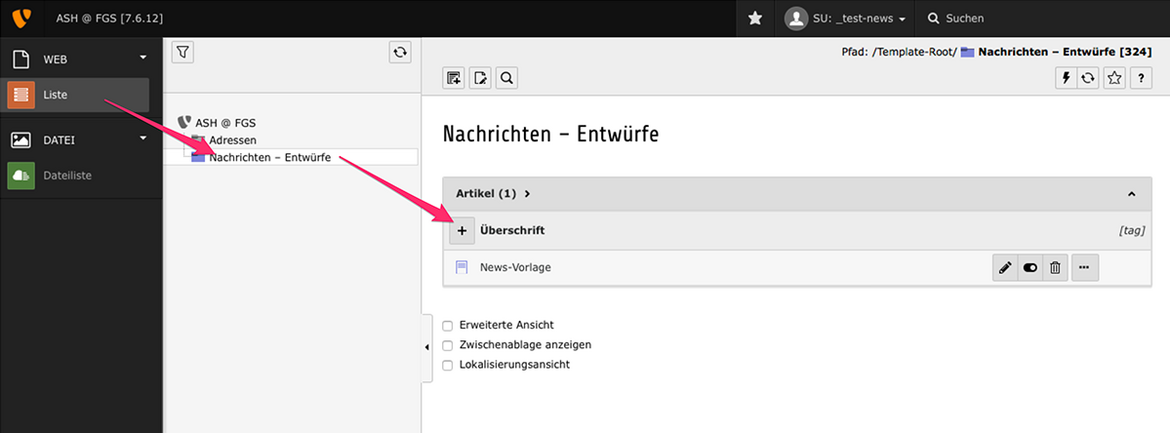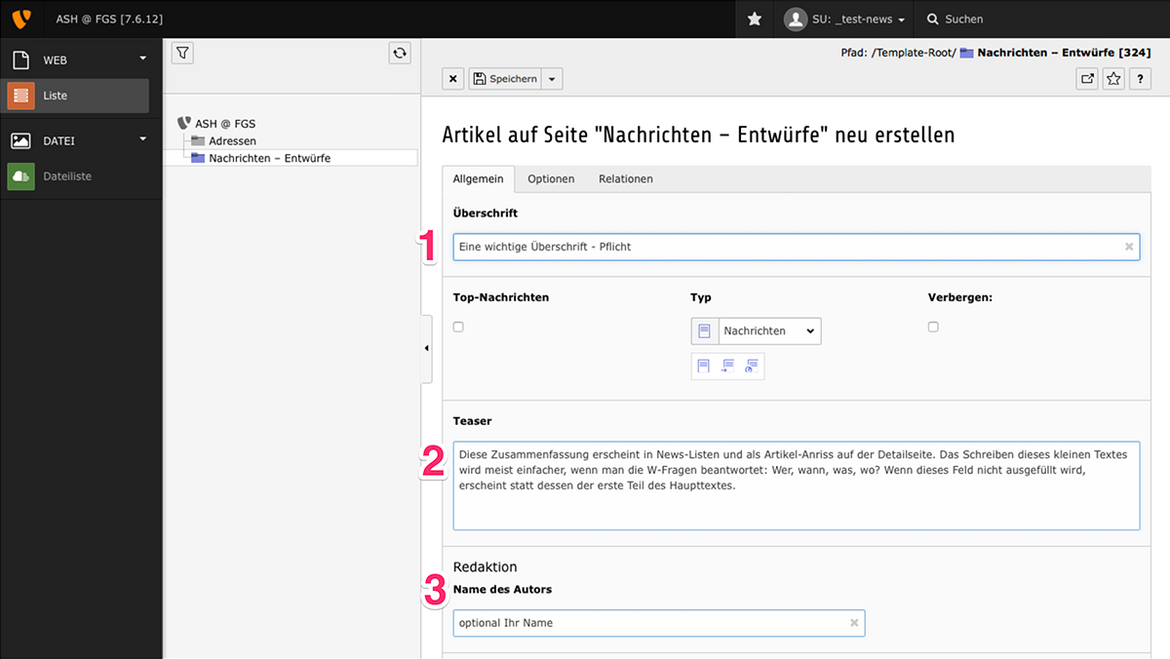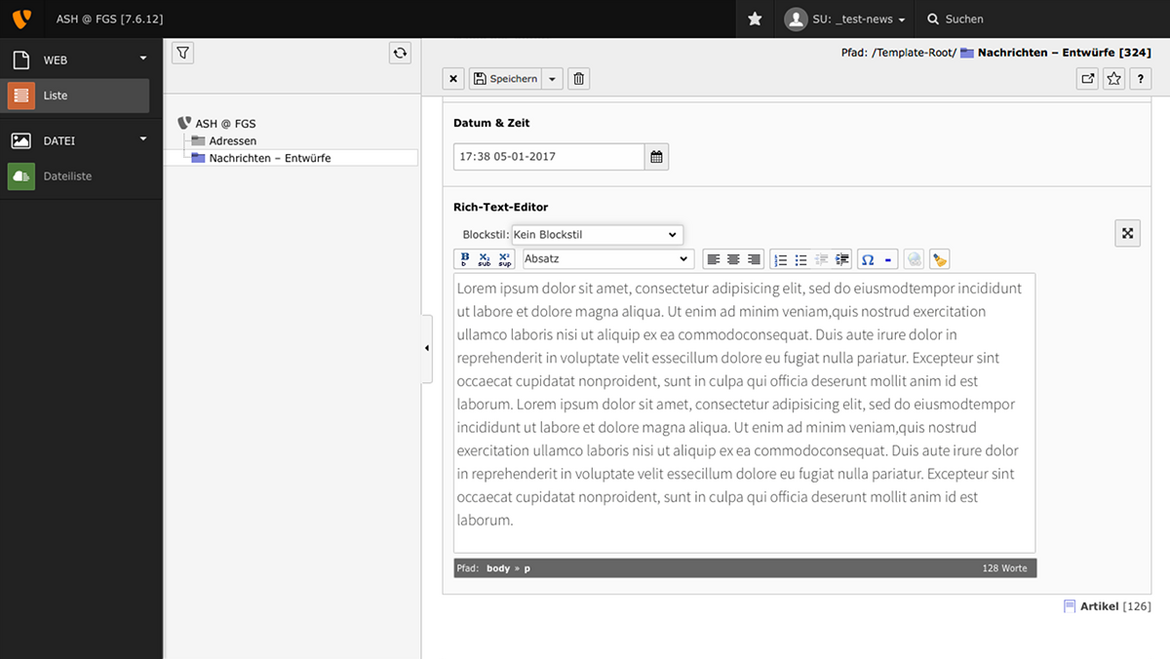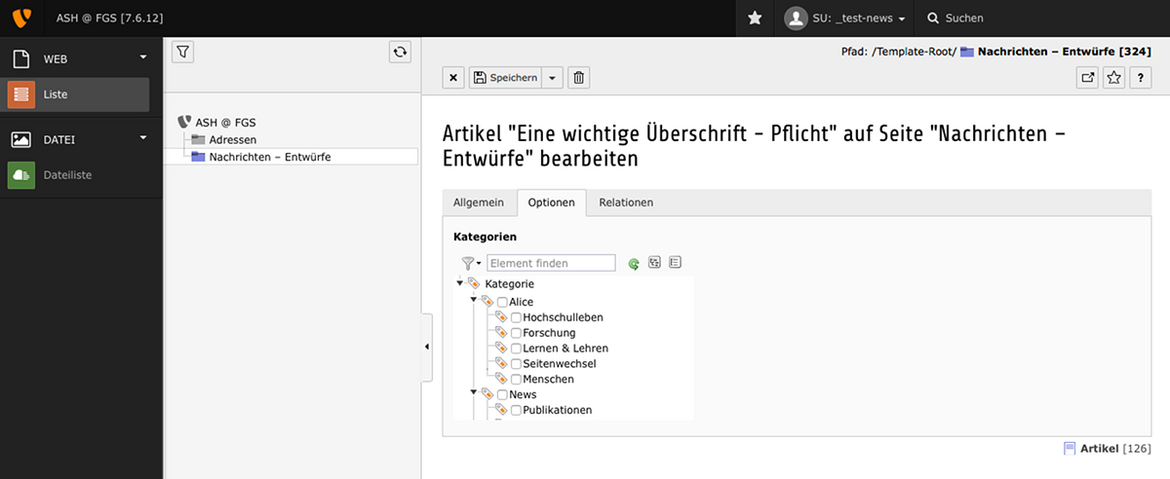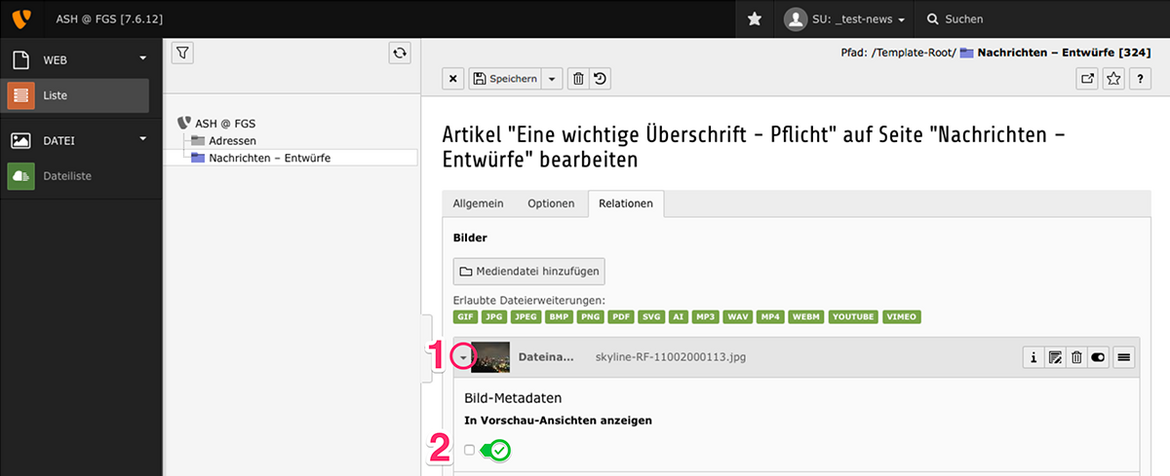News
Das News-Modul funktioniert wie ein Blog: Es gibt eine Liste von Artikeln, die in verschiedene Kategorien sortiert werden. Die User_innen können sich durch die Liste scrollen oder je nach Interesse die für sie wichtigen Artikel herausfiltern.
Neue Nachricht erstellen
- Laden Sie alle notwendigen Dateien und Bilder auf den Server (unter ihrem eigenen Ordner oder unter "News").
- Füllen Sie bei Bildern die Alt-Texte für Bilder und das Urheber-Feld aus.
- Klicken Sie in der schwarz hinterlegten Spalte ganz links auf "Liste", dann auf den Ordner "Nachrichten – Entwürfe"
- Nun klicken Sie auf das + neben "Überschrift", um einen neuen Artikel zu erstellen
Ausfüllen der Felder
- Der Titel (Überschrift) ist ein Pflichtfeld.
- Der Teaser enthält eine kurze Zusammenfassung, die auf 144 Zeichen beschränkt ist. Dieser sollte die W-Fragen beantworten: Wer, wann, was, wo? Wenn dieses Feld nicht ausgefüllt wird, erscheinen stattdessen die ersten 144 Zeichen des Haupttextes.
- Das Feld Name des Autors ist kein Pflichtfeld. Schön wäre aber die Nennung der Abteilung, die die Nachricht veröffentlicht.
Das Feld für Datum & Zeit ist vorausgefüllt. Diese Angabe wird in angezeigt und auch für die Sortierung verwendet. Das Feld "Top-Nachricht" wird ggf. von der Pressestelle markiert.
Der eigentliche Text der Nachricht steht im Rich-Text-Editor. Hier können die üblichen Formatierungen vorgenommen werden. Dabei gilt jedoch: Weniger ist mehr.
Kategorien auswählen
Die Kategorien erscheinen über dem Titel einer Nachricht. Zusätzlich können die Besucher_innen darüber die Nachrichten nach ihren Interessen filtern (siehe https://www.ash-berlin.eu/hochschule/presse-und-newsroom/news/ ).
- Unter dem Reiter „Optionen“ können Sie eine oder zwei Kategorien auswählen, in denen die Nachricht erscheinen soll. Bitte verwenden Sie für Nachrichten nur die Kategorien unter "News". Alle anderen Kategorien werden ohnehin nicht angezeigt.
Weniger ist mehr. Verwenden Sie nicht mehr als zwei Kategorien pro Nachricht.
Bilder verlinken
- Gehen Sie auf den Reiter "Relationen" und drücken Sie den Button „Mediendatei hinzufügen“
- Nun können Sie ein Bild auswählen, das Sie vorher in die Dateiliste hochgeladen haben.
- Wenn Sie eine Bildergalerie anlegen wollen, wählen Sie einfach mehrere Fotos aus.
Folgende Eigenschaften können Sie dabei bearbeiten:
- Mit dem kleinen Dreieck können die Eigenschaften eingeblendet werden.
- Nur Bilder bei denen In Vorschau-Ansichten anzeigen aktiviert ist, erscheinen in Listen. Sinnvollerweise sollte es nur ein Bild sein.
- Das Zuschneiden von Bildern funktioniert wie üblich über den Editor.
Die Bilder werden in folgenden Größen angezeigt (max. Größen in der Desktop-Ansicht):
- Bild-Vorschau "Top Veranstaltung" auf der Startseite: 750x500px, Seitenverhältnis 3:2
- Vorschau einer "Top Veranstaltung" im Newsstream: 750x500px, Seitenverhältnis 3:2
- Bild über der Vollansicht einer Veranstaltung: 1200x800px, Seitenverhältnis 3:2 (ab August 2017)
Nachrichtenverwaltung (Infos für die zentrale Webredaktion)
- Die typo3-Redakteur_innen legen Ihre Nachrichten und Veranstaltungen im "Entwürfe-Ordner" ab. Nur Redakteur_innen der Pressestelle können auf die Live-Ordner zugreifen: sie lektorieren/ korrigieren die Nachricht oder Veranstaltung (sind alle wichtigen Infos vorhanden?, Rechtschreibfehler, stimmen die Kategorien?) und ziehen die Nachricht im Anschluss in den Live-Ordner, so dass diese online erscheint.
- Die Einträge der Liste führen zu einer Detailansicht, die auf derselben Seite liegen kann, aber auch an anderer Stelle im Seitenbaum: Alternativ zur Detailansicht können News-Einträge auch auf Seiten verweisen. Der Typ der Nachricht wird dazu auf "statische Seite" gestellt. Inwiefern die Funktion sinnvoll sein kann, ist noch nicht klar: bisher hat sich kein Fall ergeben, in dem diese Funktion gebraucht wurde.
- Gibt es weitere Artikel zu diesem Thema? Mit Ähnliche Nachrichten (unter "Relationen") lassen sich Artikel-Serien zusammenstellen. Unter dem Artikel erscheint dann eine Liste der ausgewählten Nachrichten.